Program pro čištění pevného disku Windows 10
Pevné disky se stále více a více, ale stále nemají dostatek místa. Toto tvrzení je ještě pravdivější, pokud použijete namísto tradičního mechanického pevného disku jednotku SSD.
Zvláště pro vás budeme mluvit o 7 možných způsobech, jak odstranit zbytečné odpadky, které upadnou pevný disk.
Spusťte vyčištění disku
Windows 10 (stejně jako téměř všechny předchozí Windows) obsahuje vestavěný nástroj pro čištění disků, pomocí něhož můžete odstranit dočasné a nepotřebné soubory. Chcete-li k němu přistupovat, klikněte pravým tlačítkem myši na pevný disk a vyberte "Vlastnosti".
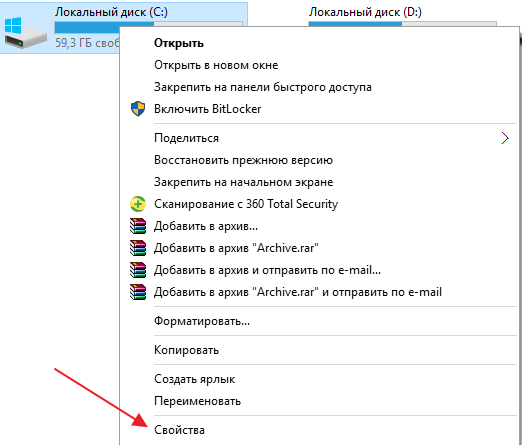
Zvolte možnost Vyčištění disku v okně vlastností disku.

Vyberte typy souborů, které chcete odstranit, a klepněte na tlačítko OK. Můžete vybrat dočasné soubory, záznamy, soubory v koši a jiné nevýznamné soubory, které chcete smazat. Můžete také vymazat systémové soubory, které chybí z tohoto seznamu. Klikněte na tlačítko "Vymazat systémové soubory", pokud chcete odstranit nepoužívané systémové soubory.
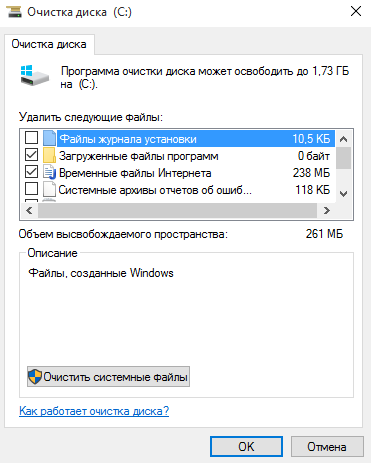

Po provedení tohoto postupu můžete přejít na kartu "Upřesnit" av části "Obnovení systému a stínová kopie" vyberte položku "Vymazat". Tato akce odstraní stínové kopie souborů a všechny body obnovení kromě posledního. Proto nedoporučuji používat tuto položku pro začínající uživatele.

Odstraňte "těžké" aplikace
Odstranění nepoužívaných programů může uvolnit místo na pevném disku, ale některé programy používají jen málo místa k jejich odstranění, ale prakticky nemění celkový obraz. Proto v sekci "Programy a součásti" lze programy třídit podle velikosti. Klikněte na možnost Win + X a vyberte možnost "Programy a funkce". Klepnutím na pole velikosti můžete uspořádat aplikace podle velikosti. Vyberte požadovaný program a klikněte na "Smazat"

V systému Windows 10 můžete postupovat podle cesty "Start" - "Nastavení" - "Systém" - "Aplikace a funkce" a odstranit všechny programy z vašeho počítače a některé vestavěné aplikace systému Windows 10. Chcete-li odebrat všechny vestavěné aplikace a sledování systému Windows 10 v systému můžete použít článek
Spusťte analýzu pevného disku
Chcete-li zjistit, jaké informace zabírají více místa na pevném disku, můžete použít program analýzy pevných disků. Tato aplikace skenuje pevný disk a zobrazí, které soubory a složky zaujímají nejvíce místa na disku. Existuje mnoho podobných programů, ale můžete zkusit Windirstat. Program je zdarma v ruštině. Po spuštění programů bude skenovat všechny disky (nebo konkrétní) a jasně vám ukáže, co dělá váš pevný disk.

Vymazat dočasné soubory

Vestavěný nástroj Windows Disk Cleanup je velmi užitečný, ale nevymaže dočasné soubory, které používají jiné programy. Například nevymaže mezipaměť aplikace Firefox nebo Chrome a prohlížeče mohou na pevném disku ukládat gigabajty dat. Vyrovnávací paměť využívá prohlížeč k urychlení načítání webových stránek a přístupu k obsahu pro vás, ale je to špatná útěcha, pokud je váš pevný disk plný a musíte ho nyní vyčistit, abyste stabilizovali počítač.
Pro agresivnější čištění dočasných souborů a odpadků v počítači můžete použít program CCleaner. Na oficiálních stránkách je k dispozici bezplatná verze programu s několika oříznutými funkcemi, ale docela vhodná pro naše účely. CCleaner může odstranit nevyžádané soubory třetích stran a také odstraňuje zbytečné soubory systému Windows, které průvodce Windows Cleanup Disk nepoužívá.
Práce s programem je velmi jednoduchá. Nainstalujte jej, spusťte jej, stiskněte tlačítko "Analýza" a poté "Čištění". Nezapomeňte, že soubory cookie jsou také ve výchozím nastavení odstraněny. Chcete-li je uložit (například, abyste heslo znovu nezadali na své oblíbené stránky), měli byste zrušit zaškrtnutí (vše je na obrazovce jasné).
Najděte duplicitní soubory

Pomocí speciálního softwaru můžete odstranit duplicitní soubory na pevném disku a odstranit je, protože jsou zbytečné. Nabízím vám bezplatný funkční program v ruštině pro vyhledávání duplicitních souborů. To se nazývá " dupeGuru". Je velmi snadné ji používat. Stáhněte si program z oficiálních stránek, nainstalujte, spusťte. Klikněte na "+", přidejte disk nebo složku pro skenování a počkejte na výsledky. Zkontrolujte "Pouze duplikáty" a vyberte, co dělat s duplicitními soubory. To je všechno. Všechny duplicitní soubory, které zaberou více místa na pevném disku, budou smazány.
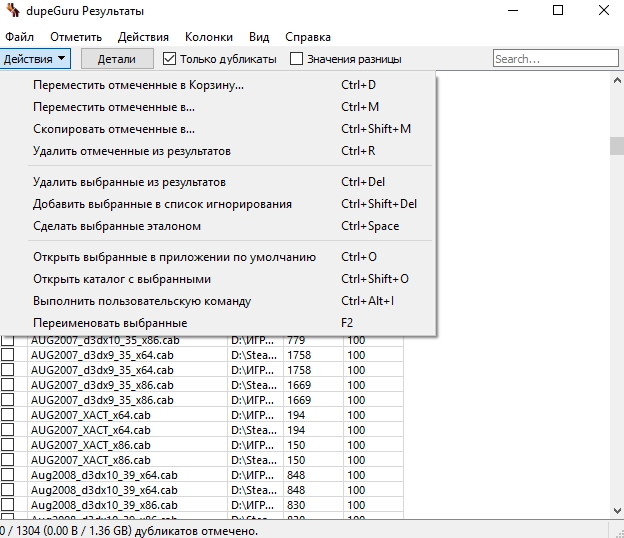
Zmenšete prostor pro obnovu systému
Pokud obnovení systému "napájí" příliš mnoho místa na pevném disku, můžete snížit množství paměti přidělené pro obnovu systému. Platíte za snížení množství pevného disku v rámci obnovy bude menší počet bodů obnovy, které máte k dispozici. Pokud se vám to hodí, pak odvážně snížíte množství místa na disku pro obnovu systému. Jak to udělat, již jsem napsal v článku (v prvním odstavci je napsán podrobně)

Nedostatek místa na disku - děláte "špatné" věci, abyste uvolnili více místa.
Pokud předchozí metody nepomohly uvolnit potřebné místo na pevném disku, můžete získat více volného místa vypnutím některých funkcí systému.
Zakázat režim spánku - Když počítač přejde do režimu spánku, systém uloží obsah paměti RAM na pevný disk. To vám umožní, když se probudíte z počítače, abyste mohli pokračovat ve využívání počítače ze stavu, ve kterém jste ho opustili. Systém Windows ukládá obsah paměti RAM do souboru Hiberfil.sys na jednotce C. Chcete-li ušetřit místo na pevném disku, můžete vypnout režim spánku a odstranit soubor Hiberfil.sys.
Zakažte obnovení systému- Pokud snížení velikosti pevného disku pro obnovení systému nevyhovuje vaší potřebě volného místa na disku, můžete úplně zakázat obnovu systému. Mějte však na paměti, že pokud dojde k vážnému narušení operačního systému, nebudete moci používat funkci obnovení systému.
Takže dnes jsme diskutovali několik způsobů uvolněte místo na pevném disku v systému Windows 10 (a nejen). Myslím, že článek byl vyčerpávající. Pokud existuje "co se zeptat" a "co přidat" - nechte si připomínky.
Na systémovém disku je málo volného místa. Windows 10. Co dělat?
Během práce na počítači se volné místo na systémovém disku postupně snižuje kvůli nahromadění dočasných souborů, souborů stažených z Internetu a přetečení koše.
Při aktualizaci jsou také staženy instalační soubory z Internetu, vytvoří se několik bodů obnovy a provede se úplná záložní kopie předchozí verze systému Windows.
V systému Windows 10 existuje nový způsob, jak odstranit nepotřebné soubory a uvolnit místo.
Informace o obsazeném a volném místě na disku naleznete v části "".
Klikněte na tlačítko "Start" - "Nastavení" - "Nastavení" - "Systém" - "Úložiště".
Nebo ve vyhledávacím poli vedle tlačítka Start zadejte název: skladování .
![]()
Zde uvidíme seznam dostupných disků a množství volného místa na každém z nich.
Klikněte na disk, místo, kde je třeba uvolnit.
V dalším okně uvidíme podrobné rozvržení typů dat, které zabírají místo na disku.
Kliknutím na každou položku získáte další informace, stejně jako možnost odstranění nepotřebných souborů a složek.
Především je třeba věnovat pozornost " Dočasné soubory", Pro toto posouvání dolů.
V této části se můžete zbavit odpadků a dočasných souborů.
Bohužel sekce neposkytuje rozšířené informace o tom, které soubory zmizí, a pokud je pro vás důležité, je lepší použít nástroj třetí strany.
Také v této části je uložena záloha předchozí verze systému Windows, pokud jste nečistili instalaci a aktualizovali systém Windows 10 s Windows 7 nebo 8.1.
Takže si myslíte, že pokud se neplánujete vrátit k předchozí verzi systému Windows, můžete tuto sekci vymazat.
Další část je " Systém a vyhrazeno».
Volba "Správa zotavení systému" otevře okno vlastností systému s nastavením pro jeho vrácení zpět do jednoho z bodů obnovy.
Zbytečné body obnovení lze odstranit.
V části " Aplikace a hry»Programy, které jste nainstalovali, můžete prohlížet a odstraňovat staré nebo méně používané programy.
Ale musíte mít na paměti, že je to primitivní odinstalační program, který neumožňuje odstranění univerzálního softwaru.
Proto je lepší je nepoužívat.
Oddělené kategorie jsou oddíly " Dokumenty», « Obrázky», « Hudba», « Videokazety"A" Pracovní stůl».
Obvyklý analyzátor místa na disku však neumožňuje jejich třídění podle velikosti.
Když klepnete na tlačítko podrobného zobrazení, systém přenese do příslušných složek v Průzkumníkovi Windows pro ruční vymazání irelevantních souborů.
Nejžádanější položka "Úložiště" by měla být považována za část " Ostatní».
Zde jsou v pořadí dimenze zobrazeny složky se soubory, které nesouvisejí se všemi uvedenými sekcemi.
Soubory jsou uloženy ve složkách profilů uživatelů nebo speciálně vytvořených adresářích na nesystémových diskových oddílech.
Samozřejmě, pomocí aplikace Explorer můžete snadno zbavit těžkých souborů, které se v systému stávají nadbytečnými.
Výběr této sekce je doporučen pouze pro zkušené uživatele.
V důsledku toho můžeme říci, že systém Windows 10 získal dobrý nástroj, jako je Storage, ale je stále zdaleka dokonalý a špatný vůči většině programů třetích stran.
Nový balík ovladačů GeForce 387.92 (WHQL)
Nvidia připravila novou verzi ovladače a softwarového balíčku GeForce s indexem 387.92 a certifikátem společnosti Microsoft WHQL.
Nové vydání má status Game Ready a je navrženo tak, aby poskytovalo nejlepší výkon v hrách Middle-Earth: Shadow of War, The Evil Within 2, Forza Motorsport 7 a také projekt Arktika.1 VR.
Mezi další inovace verze GeForce 387.92 WHQL patří podpora technologie Fast Sync na svazcích SLI z grafických karet Maxwell a Pascal, OpenGL grafická API verze 4.6 a podporu funkce HDR (rozšířený dynamický rozsah) pomocí funkce Nvidia GameStream na počítači se systémem Windows 10.
Navíc byly přidány / aktualizovány nové SLI profily pro následující hry: Earthfall, Lawbreakers, Middle-earth: Stín války, Nex Machina, ReCore, RiME, Snake Pass, Tekken 7, Zlo do 2 a my jsme jen málo.
1,65 milionu napadených domácích počítačů je těžba
Společnost Kaspersky Lab zveřejnila výsledky svého výzkumu, podle něhož je na světě 1,65 milionu napadených počítačů, které se zabývají získáváním šifrovacích prostředků pro hackery.
Je třeba poznamenat, že se nejedná pouze o domácí stroje, ale také o firemní servery.
Laboratoř poznamenala, že nejoblíbenějšími vyhledávači se zlými penězi jsou Zcash a Monero.
Nejoblíbenější měnou je Bitcoin, ale její extrakce je na tradičních počítačích příliš neúčinná, na rozdíl od alternativních měn.
"Hlavním účinkem na domácí počítače nebo na infrastrukturu organizace je snížení výkonu," uvedl Anton Ivanov, bezpečnostní expert společnosti Kaspersky. "Někteří horníci mohou také načíst moduly z infrastruktury nebezpečných akcí a tyto moduly mohou obsahovat další škodlivý kód, jako jsou trojské koně."
Ve většině případů se hornictví dostane do počítače pomocí speciálně vytvořeného škodlivého programu, takzvaného kapátkojehož hlavní funkcí je tajně instalovat jiný software.
Takové programy jsou většinou převlečené jako pirátské verze licencovaných produktů nebo jako generátory aktivačních klíčů - uživatelé hledají něco podobného, například na stránkách pro sdílení souborů a záměrně je stáhnou. Jen někdy to, co si stáhli, není přesně to, co chtějí stáhnout.
Po spuštění staženého souboru na počítač oběti je nainstalován samotný instalační program a již na něj stáhne mince a speciální nástroj a maskuje jej v systému.
Součástí programu je také poskytnutí služeb, které zajišťují jeho automatické spuštění a přizpůsobení jeho práce.
Z malware kvapky Kaspersky Internet Security vás chrání ve výchozím nastavení - stačí se ujistit, že je antivirový program vždy zapnutý a tento malware se jednoduše nedostane do počítače.
Ale horníci, na rozdíl od dropperů, nejsou škodlivé programy.
Protože jsou součástí vybrané kategorie Riskware - Software, který je sám o sobě legální, ale může být použit pro škodlivé účely.
Ve výchozím nastavení program Kaspersky Internet Security tyto programy neblokuje ani odstraňuje, protože uživatel je mohl vědomě nainstalovat.
Pokud se však chcete ujistit, že nebudete používat horníky a další software, který je zařazen do kategorie Riskware, pak můžete vždy jít na nastavení bezpečnostního řešení, najít tam část Hrozby a detekce a zaškrtněte políčko Jiné programy.
Pokud jste zaneprázdnění pro někoho jiného, můžete získat obrovské účty za energii, znatelné zpomalení v PC a komponenty s vysokou teplotou.
Procesorová zásuvka LGA 1151 pro zařízení Intel Coffee Lake má rozdíly
Výkon procesorů Intel Coffee Coffee vyvolal bouřku emocí mezi uživateli a rozruch diskusí o různých tematických zdrojích, a to hlavně kvůli skutečnosti, že budou pracovat pouze s novými základními deskami, a to i přes dlouho používaný výkon LGA 1151.
Byla objasněna skutečná příčina neslučitelnosti.
Faktem je, že kontakty na nových procesorech Intel jsou uspořádány jiným způsobem než procesory Skylake a Kaby Lake, zprávy VideoCardz.
Společnost Intel přidala do nových procesorů více pinů Vss (zem) a Vcc (napájení).
První byl předtím 377 a nyní se stal 391.
Druhý - 128 a 146, resp.
Celkový počet kontaktů se nezměnil a zůstalo 1151 a to je způsobeno poklesem počtu zálohovaných kontaktů (RSVD) z 46 na 25.
Společnost uvedla, že osmá generace procesorů Core potřebuje dodatečné a / nebo stabilnější napájecí zdroje.
Ačkoli to stačilo, aby společnost změnila název na LGA 1151v2, aby se zabránilo "spravedlivému hněvu" ze strany některých uživatelů, nebylo to.
Wi-Fi hotspot ve venkovských oblastech
Rostelecom hlásí prudký nárůst poptávky po bezdrátových přístupových bodech k internetu, které byly postaveny v rámci projektu, aby se v Rusku odstranila digitální nerovnost.
Dotčený projekt zajišťuje vytvoření Wi-Fi bodů v osadách od 250 do 500 lidí.
Přístup k síti je poskytován rychlostí nejméně 10 Mb / s.
Koncem července společnost Rostelecom oznámila zrušení poplatků za připojení k internetu prostřednictvím takových horkých míst.
Ihned poté se poptávka po službách výrazně zvýšila.
Počet internetových návštěv v přístupových bodech vzrostl o 35%.
Celkový objem internetového provozu v místech Wi-Fi v srpnu poprvé přesáhl 1 Pbyte, což je o 27% více než před měsícem.
Od 30. června 2017 byly univerzální komunikační služby využívající přístupové body Wi-Fi v 4690 lokalitách, což je 34% celkového plánu (do konce roku 2019 by mělo být postaveno téměř 14 tisíc bodů).
Již bylo položeno 35 tisíc kilometrů optických komunikačních linek.
Některá zařízení Windows, například tablety, mají omezenou paměť. Čas od času uživatelé čelí nedostatku vnitřního prostoru při instalaci nových programů nebo aktualizací systému. V tomto pokynu vám řekneme jak uvolnit místo na disku systému Windows 10 z nepotřebných souborů.
Existuje mnoho různých programů čištění, například CCleaner, ale společnost Microsoft kategoricky nedoporučuje používat je. To je důvod, proč považujeme pouze systémové mechanismy.
Jak odstranit dočasné soubory v systému Windows 10
V systému Windows 10 existuje poměrně jednoduchý způsob, jak odstranit nepoužívané dočasné soubory.
Jak vymazat mezipaměť aplikací ze systému Windows Store
Každá aplikace ze skladu systému Windows vytvoří pro správné fungování vlastní dočasné soubory. Některé z těchto objektů se automaticky odstraní a některé z nich nejsou. Pro ruční čištění existuje samostatná možnost odstranění nepotřebných dočasných souborů.
Poznámka:: Upozorňujeme, že po takové operaci budete muset znovu zadat svůj účet do aplikace a nakonfigurovat jej. Všechna aktuální data budou ztracena.

Jak odstranit nežádoucí aplikace
Téměř každý v počítači má nepoužívané aplikace. Aby nezahrnovaly příliš mnoho prostoru, má smysl se je zbavit.
- Jdi na Parametry - Systém - Aplikace a funkce.
- Klikněte na nabídku Zobrazit obsah všech disků a vyberte položku v něm Tento počítač (C :).
- Vyhledání programů, které nepotřebujete v seznamu aplikací.
- Klikněte na tuto aplikaci a klikněte na ni Odstranit.
Všimněte si, že tímto způsobem nelze odstranit všechny standardní aplikace. Pokud se chcete zbavit standardních programů, instrukce vám pomohou.
Jak používat vestavěný nástroj "Vyčištění disku"
Již řadu let existuje v systému Windows zvláštní nástroj pro odstranění většiny nekritických systémových souborů. Funguje to celkem dobře, takže byste ji neměli zanedbávat.
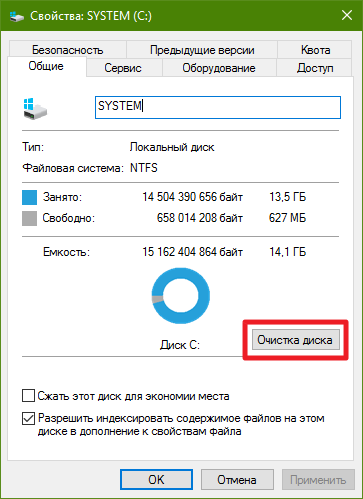
Jak vymazat složky s vyrovnávací pamětí programy Win32 a Centrum aktualizací
Ukázali jsme, jak odstranit dočasné soubory aplikací z obchodu Windows. Ale běžné programy Win32 často vytvářejí ještě větší množství vyrovnávací paměti. Navíc služba Windows Update často ukládá soubory již nainstalovaných aktualizací systému po dlouhou dobu. Naštěstí se toho všeho snadno zbavíme.
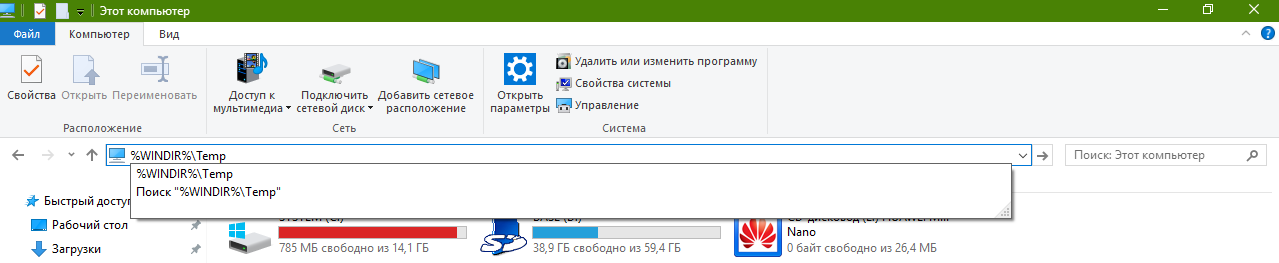
Jak přesunout systémové složky na jiný disk
Mnozí uživatelé nevědomky ukládají na systémový disk své dokumenty, prezentace, hudbu a další soubory, často to ani nevědí. Připomeňme, že složky, jako Dokumenty, Hudba, Stahování, Pracovní stůl, který je ve výchozím nastavení umístěn na systémovém disku. Kromě toho je složka OneDrive obvykle umístěna na jednotce C.
Jak čistit nebo přesouvat systémové složky v systému Windows 10
Některé systémové složky s dočasnými soubory nelze odstranit normálními akcemi. Nejsilnější z těchto adresářů je WinSxS. O tom můžete číst v příslušném článku.
Jak aktivovat kompaktní režim v systému Windows 10
V systému Windows 10 byl přidán speciální systémový režim - Kompaktní. Je určen pro zařízení s jednotkami SSD, ale může to být užitečné i pro běžné počítače.
Podstatou kompaktního režimu je komprese zřídka používaných systémových souborů, což umožňuje uvolnění až 2 GB prostoru na systémovém disku. Podrobné pokyny k aktivaci tohoto režimu naleznete v článku "".
Jak omezit nebo odstranit soubor hibernace v systému Windows 10
Ve Windows 7 se funkce objevila poprvé hibernace, které migrovaly na systém Windows 10. Jeho podstatou je uložit všechny soubory z paměti RAM na systémovém disku, takže i po vypnutí / zapnutí počítače můžete pokračovat v práci, odkud jste skončili. Také je součástí funkce hibernace rychlý start - Speciální režim, který urychluje načítání systému.
Plus hibernace - pohodlí. Mínus - pro svou práci vytvoří systém na systémovém disku speciální soubor, jehož velikost často přesahuje několik gigabajtů. A i když ji nepoužíváte, soubor hibernace bude stále zachycovat cenné místo. Ale vývojáři Windows umožnili snížit velikost nebo odstranit soubor hibernace.
Jak snížit velikost souboru hibernace
Zmenšení velikosti souboru zabrání možnosti přímého spánku, zachová však funkci rychlého spuštění.

Jak odstranit soubor hibernace
Úplné odstranění souboru režimu hibernace uvolní více místa, ale zbaví vás funkce hibernace i funkce rychlého spuštění.

Jak omezit nebo odstranit stránkovací soubor v systému Windows 10
Pagingový soubor (nebo virtuální paměť) je používán systémem jako náhrada paměti RAM. Má pozitivní vliv na multitasking a výkon Windows 10, ale na systémovém disku to vyžaduje několik gigabajtů. Systém obsahuje nástroje pro změnu velikosti nebo odstranění souboru.

Ahoj přátelé! Jsem rád, že vás všechny vítám na blogu. stránky . Dnes budeme mluvit o tak užitečné funkce Windows 10, jako automatické čištění disku z nepotřebných souborů. Jedná se o nejrůznější dočasné soubory, zbytky dříve smazaných programů, obsah koše atd.
Tato možnost může úspěšně nahradit programy třetích stran navržené pro takové účely. Tato funkce je užitečná zejména pro vlastníky počítačů s nedostatkem místa na pevném disku.
V předchozích verzích systému Windows se při pokusu o zápis velkého souboru, hry nebo programu ukázalo, že na místním disku není dostatek volného místa, uživatel byl požádán o ruční spuštění programu čištění disků.
Nová funkce, která se objevila v operačním systému Windows 10, to pro vás zajistí, pracuje v automatickém režimu a samozřejmě bude informovat o získaných výsledcích (o množství volného místa na disku). Podívejme se, jak to funguje, nebo spíše zjistěte, jak povolit a nakonfigurovat automatické čištění disků v systému Windows 10.
Čištění disku z nepotřebných souborů
Chcete-li začít, otevřete aplikaci Nastavení klepnutím na příslušnou ikonu na liště tlačítek v nabídce Start. V sekci "Systém" vyberte volbu "Úložiště", v důsledku čehož by se měla otevřít stránka se stejným názvem.
 Najděte položku "Řízení paměti" a vyberte možnost "Zapnuto". - Vypnuto "V pozici" Zapnuto ". ". Poté budou všechny akce k vyčištění disku z nepotřebných souborů provedeny bez vaší účasti na pozadí.
Najděte položku "Řízení paměti" a vyberte možnost "Zapnuto". - Vypnuto "V pozici" Zapnuto ". ". Poté budou všechny akce k vyčištění disku z nepotřebných souborů provedeny bez vaší účasti na pozadí.
Všimněte si odkaz, " Změňte způsob uvolnění místa"Nachází se pod výše uvedeným přepínačem. Kliknutím na tento odkaz se dostanete na stránku se stejným názvem, kde můžete upřesnit nastavení některých možností čištění disků.
 Jak vidíte, pomocí přepínače nahoře můžete povolit odstranění nepoužívaných dočasných souborů. Další přepínač, který je zde k dispozici, umožňuje povolit koši ze souborů, které jsou k dispozici již více než 30 dní. Pokud tyto operace považujete za užitečné, nastavte příslušné přepínače na hodnotu "Zapnuto". ". Potvrzením stisknutím tlačítka "OK" nepotřebujete nic, stačí nastavení ukončit a vše bude fungovat v souladu s vašimi nastaveními.
Jak vidíte, pomocí přepínače nahoře můžete povolit odstranění nepoužívaných dočasných souborů. Další přepínač, který je zde k dispozici, umožňuje povolit koši ze souborů, které jsou k dispozici již více než 30 dní. Pokud tyto operace považujete za užitečné, nastavte příslušné přepínače na hodnotu "Zapnuto". ". Potvrzením stisknutím tlačítka "OK" nepotřebujete nic, stačí nastavení ukončit a vše bude fungovat v souladu s vašimi nastaveními.
Tlačítko Vymazat nyní umožňuje ručně spustit čištění místa na disku a okamžitě obdržet oznámení o množství místa na disku uvolněném v důsledku této operace.
To je vše o automatickém čištění disku z nepotřebných souborů dostupných v operačním systému Windows 10. Doufám, že obdržené informace vám budou užitečné. Děkuji vám za pozornost.


 Kde jsou uloženy dočasné soubory aplikace Microsoft Word
Kde jsou uloženy dočasné soubory aplikace Microsoft Word Obrazovka na notebooku se obrátila - jak to opravit
Obrazovka na notebooku se obrátila - jak to opravit Jak získat hesla z opery
Jak získat hesla z opery